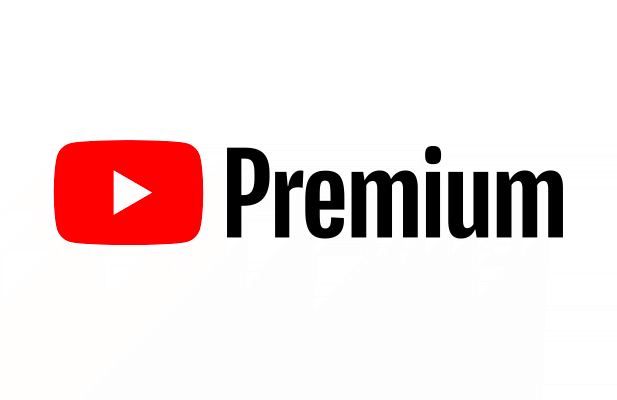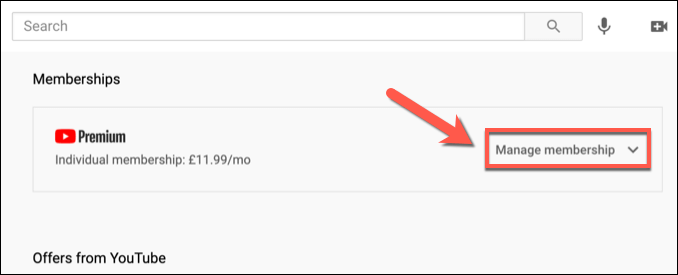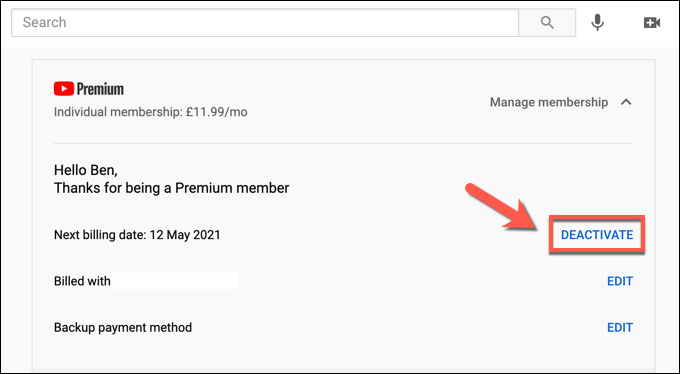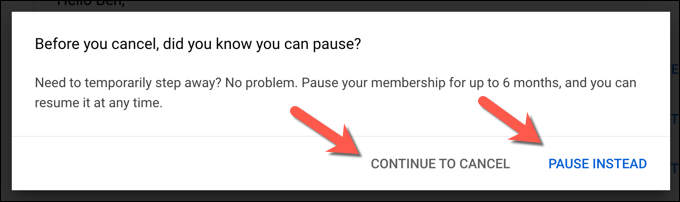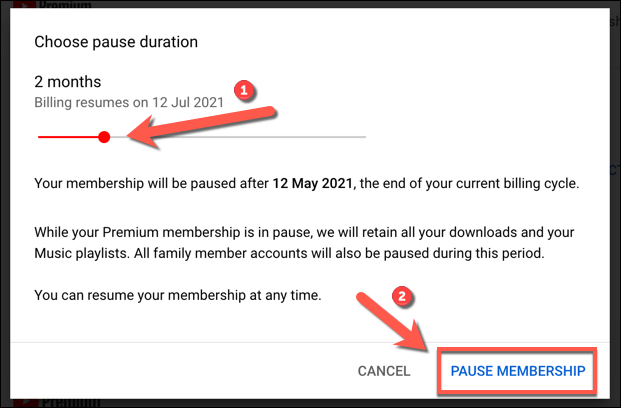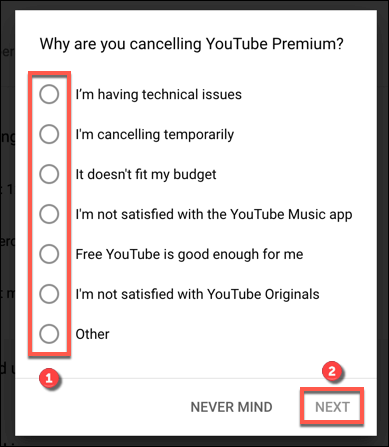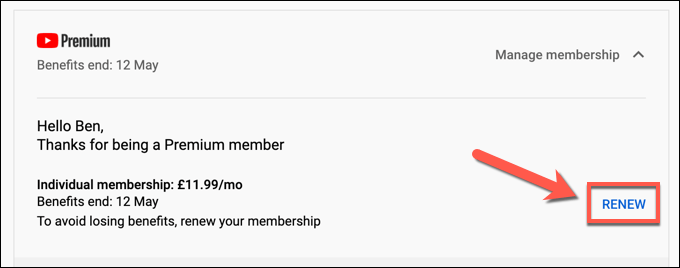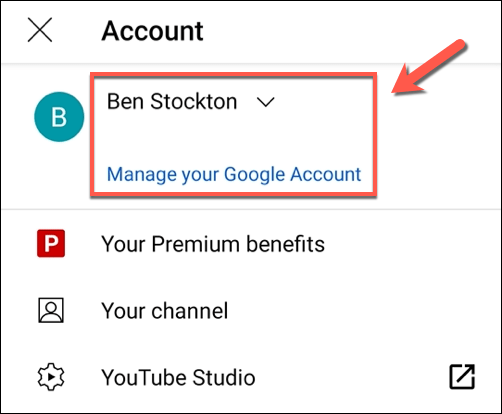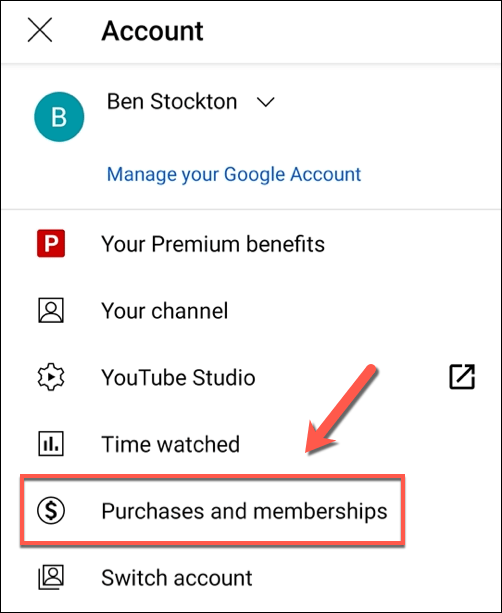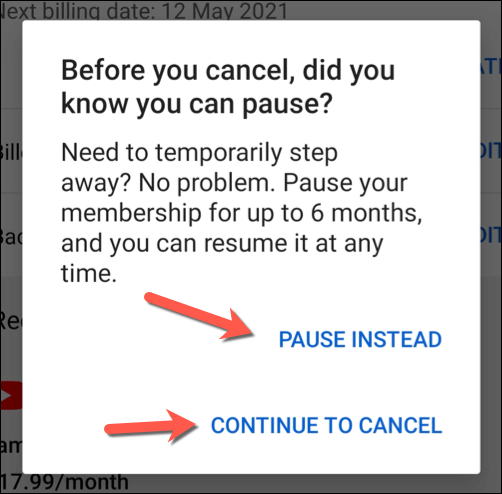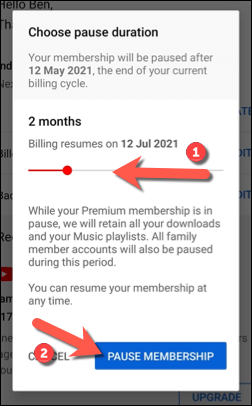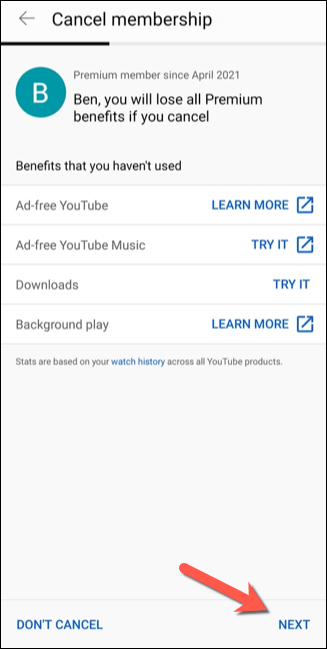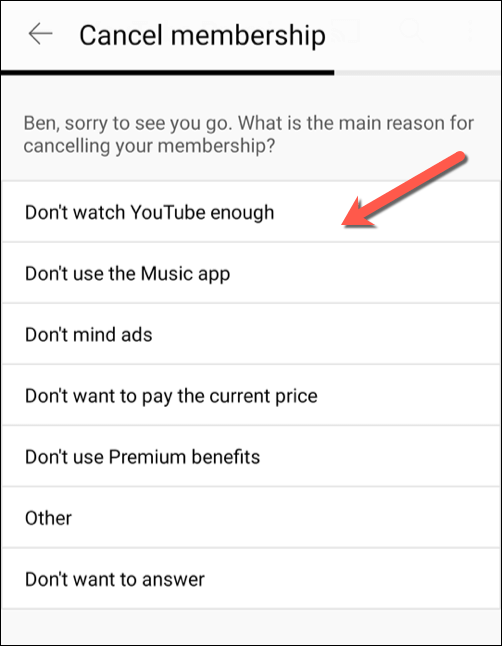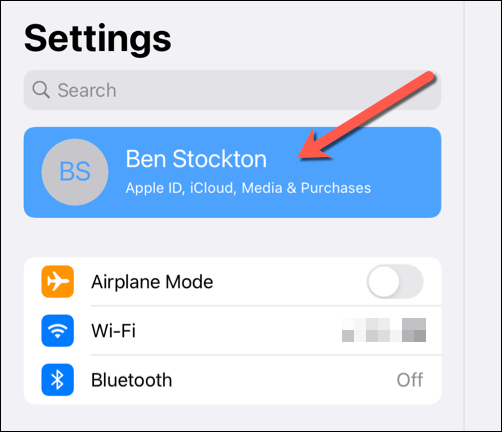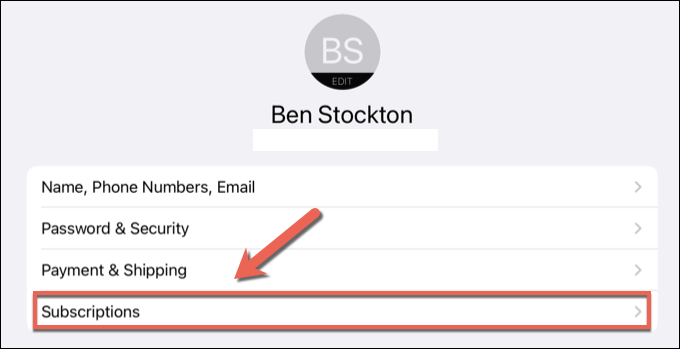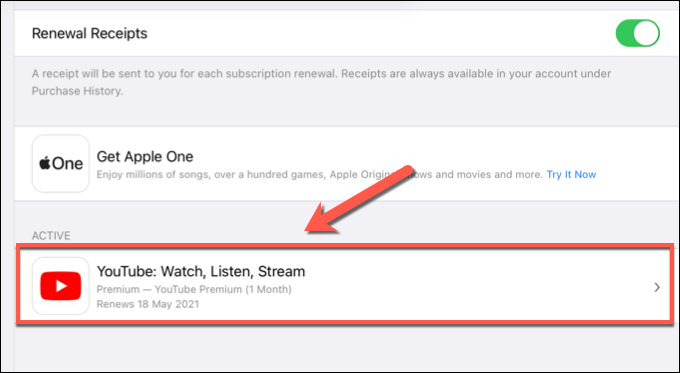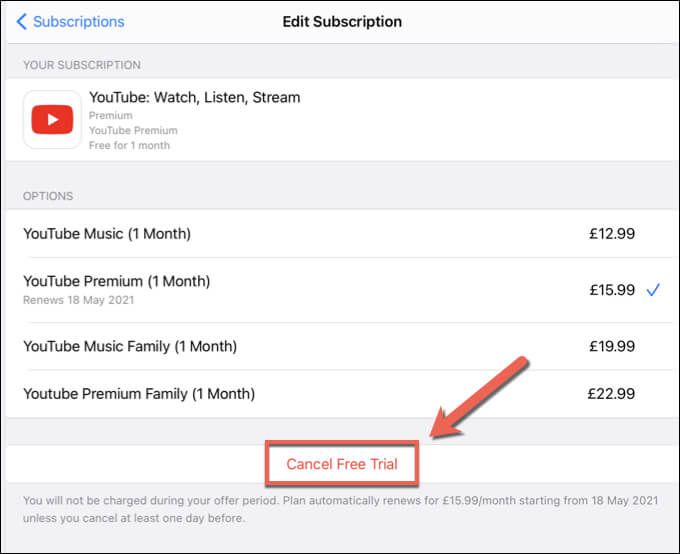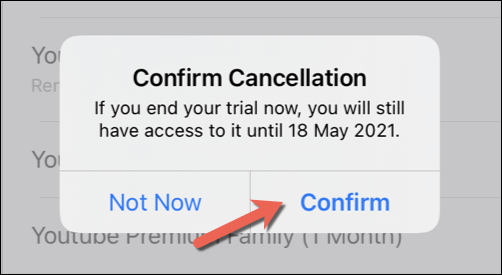Uma assinatura YouTube Premium desbloqueia uma série de recursos essenciais para os fãs do YouTube, incluindo remoção de anúncios, reprodução de vídeo off-line e acesso ao YouTube Premium Music com milhões de músicas disponíveis. No entanto, esses recursos têm um custo, com assinaturas a partir de US $ 11,99 por mês após uma avaliação inicial de 30 dias.
Se as vantagens (ou o preço) forem demais para você, você pode querer cancelar sua assinatura. Se quiser saber como cancelar sua assinatura do YouTube permanentemente ou se quiser apenas pausá-la por um período limitado e retomá-la mais tarde, siga estas etapas.
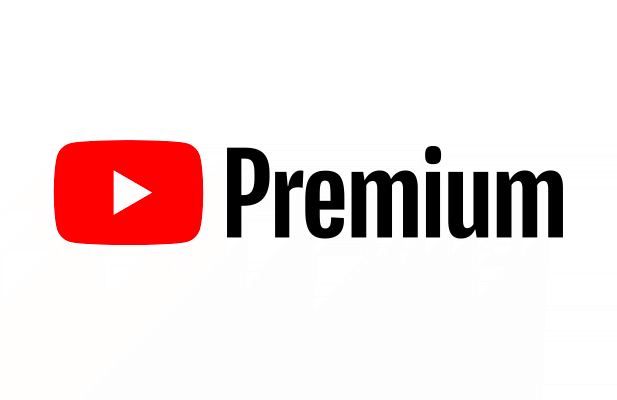
Pausar ou cancelar uma assinatura do YouTube Premium no PC ou Mac
Uma assinatura do YouTube Premium é limitada ao titular da conta - usuários Premium padrão não podem compartilhá-la sem assinar o plano de assinatura Família. Se quiser pausar ou cancelar uma assinatura do YouTube Premium, você precisará fazer login usando a conta do Google que paga pela assinatura.
Por exemplo, assinantes do YouTube Premium Family que são Para cancelar a assinatura, o titular da conta principal precisará fazer login usando os detalhes da conta. Se desejar cancelar ou pausar sua assinatura, você pode fazer isso em um PC ou Mac seguindo estas etapas.
Acessando suas assinaturas do YouTube
Para começar, abra o site do YouTube em seu navegador. Se você ainda não estiver conectado, selecione o botão Fazer loginno canto superior direito. Você precisará fazer login usando os detalhes da conta vinculados à sua assinatura do YouTube Premium.

Depois de fazer login, volte para a página inicial do YouTube (se você não for levado diretamente para lá) e selecione o ícone do seu perfil no canto superior direito. No menu suspenso, selecione a opção Compras e associações.

Se o seu conta tem uma assinatura Premium ativa, Premiumdeve ser listado na seção Associações. Selecione Gerenciar assinaturaao lado para ver as opções de assinatura.
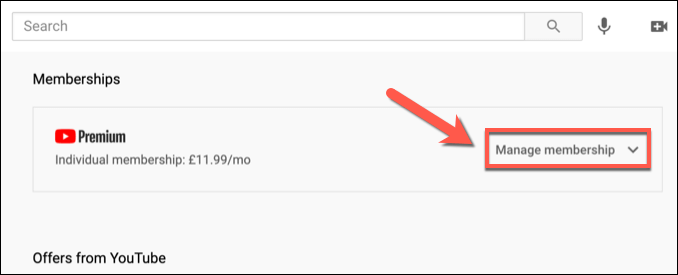
Seus termos de assinatura atuais (incluindo sua data de faturamento) aparecerá abaixo. Se você cancelar ou pausar uma assinatura do YouTube Premium, ela permanecerá ativa até a próxima data de faturamento. Para cancelar ou pausar a assinatura, selecione o botão Desativar.
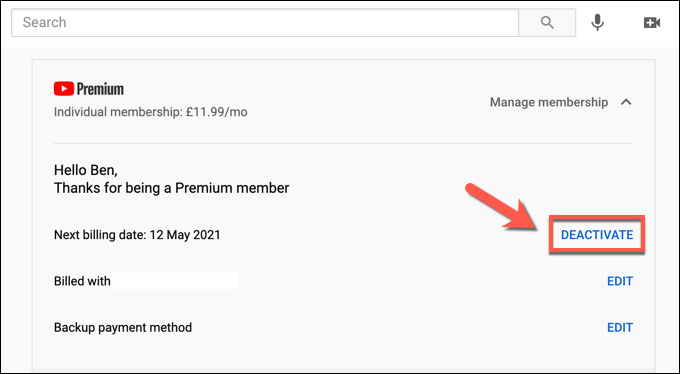
Pausando ou cancelando o YouTube Premium
Selecionar o botão Desativarfornecerá opções para cancelar ou pausar sua assinatura do YouTube Premium. O cancelamento da assinatura é permanente, removendo o acesso a todos os benefícios da assinatura e excluindo todos os vídeos ou músicas que você baixou (incluindo listas de reprodução salvas). Para cancelar sua assinatura, selecione Continuar para cancelar. Se você preferir pausar temporariamente sua assinatura por até seis meses, selecione a opção Pausar.
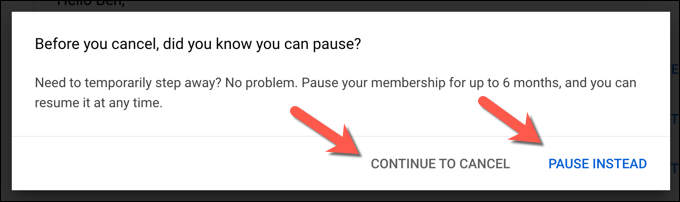
Se você selecionar Pausar, terá a opção de selecionar quando sua assinatura será retomada automaticamente. Você tem entre 1 e 6 meses para escolher - mova o controle deslizante no menu Escolher duração da pausapara selecionar por quanto tempo você prefere pausar a assinatura e selecione Pausar assinaturapara confirmar.
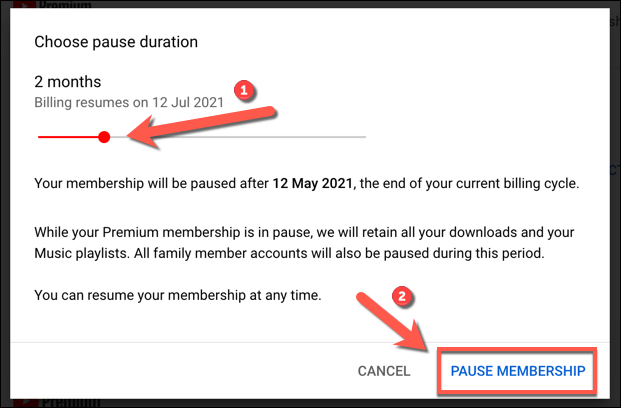
Se você decidir cancelar sua assinatura selecionando Continuar para cancelar, O YouTube perguntará o motivo. Escolha uma das opções listadas e selecione Avançarpara continuar ou selecione Deixarpara retornar ao menu Associações.
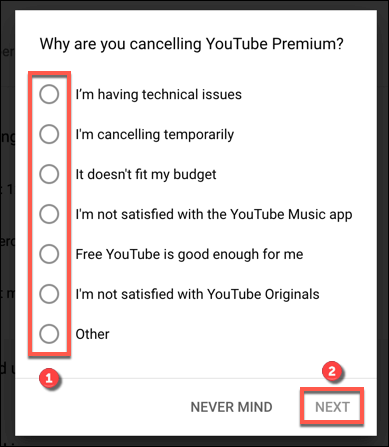
Para confirmar o cancelamento, selecione Sim, Cancelar.

Assim que sua assinatura for pausada ou cancelada, ela (e todos os benefícios incluídos) continuará até a próxima data de faturamento mostrado na página Associações. No entanto, caso deseje restaurar sua assinatura antes dessa data, selecione o botão Renovarno menu Associações.
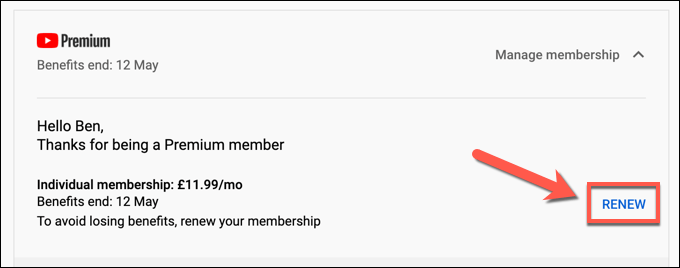
Como pausar ou cancelar uma assinatura do YouTube Premium em dispositivos móveis
Você também pode pausar ou cancelar uma assinatura do YouTube Premium no aplicativo do YouTube para Android, iPhone ou dispositivos iPad. As mesmas regras se aplicam, com o cancelamento resultando na remoção de suas playlists salvas e downloads após a data de faturamento passar, enquanto a pausa de sua assinatura suspende o acesso a eles até que seja retomada.
Se você deseja cancelar ou pause sua assinatura no aplicativo do YouTube, eis o que você precisa fazer.
Cancelar ou pausar o YouTube Premium no Android
Para alterar sua assinatura do YouTube Premium no Android, abra o app do YouTube para Android. Você precisará mudar para a conta que contém a assinatura (se ainda não estiver ativa). Para fazer isso, selecione o ícone do perfilno canto superior direito e, a seguir, selecione o nome da sua conta na parte superior do menu Conta.
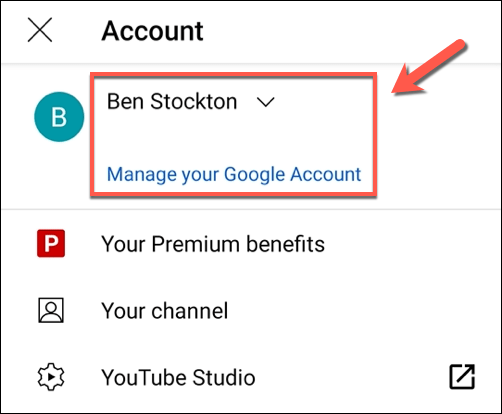
Com a conta correta visível no YouTube, selecione o ícone do perfil>Compras e assinaturaspara acessar seu assinaturas.
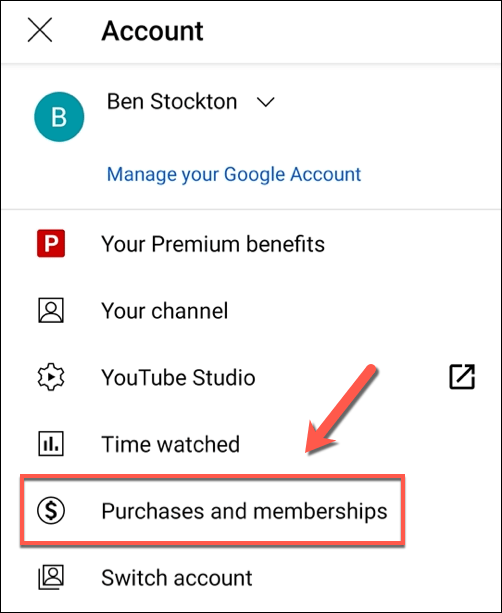
Todas as assinaturas ativas do YouTube (incluindo YouTube Premium) serão listadas no próximo menu. Selecione a opção Premiumpara acessar suas opções de assinatura.

Para cancelar ou suspender sua assinatura , selecione Desativar

Você precisará escolher se deseja cancelar ou pausar seu inscrição. Para fazer uma pausa, selecione Pausar. Para cancelar, selecione Continuar para cancelar.
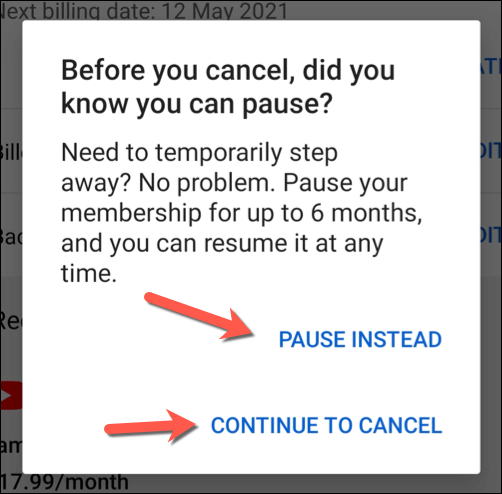
Se você escolher pausar, mova o controle deslizante no menu Escolher duração da pausapara determinar a duração da suspensão (entre 1 e 6 meses). Sua assinatura Premium permanecerá ativa até a próxima data de faturamento e não será reativada até o fim do período de suspensão. Selecione Pausar assinaturaquando estiver pronto.
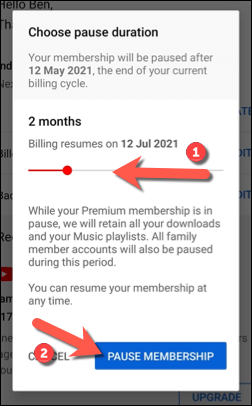
Se você decidir cancelar sua assinatura selecionando Continuar para cancelar, o YouTube listará uma série de vantagens que você perderá acesso a no próximo menu. Selecione Avançarpara continuar.
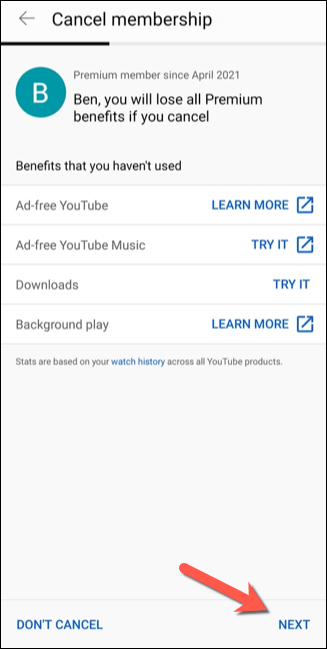
Selecione um motivo para cancelar sua associação entre as opções fornecidas no próximo menu. Se você preferir não dar um motivo, selecione Não quero responder.
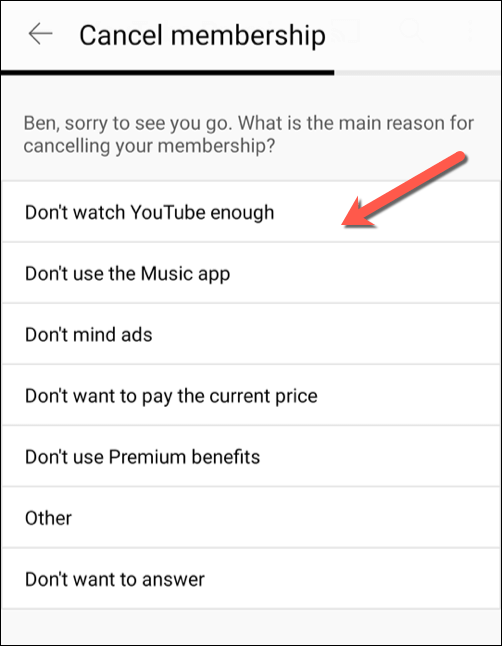
Finalmente, selecione Cancelar Premiumpara encerrar sua assinatura. Sua assinatura permanecerá ativa até a próxima data de faturamento.

Cancelamento ou pausa do YouTube Premium no iPhone ou iPad
As etapas para pausar ou cancelar uma assinatura do YouTube Premium em um iPhone ou iPad dependem de como você se inscreveu inicialmente. Se você ativou sua assinatura no aplicativo do YouTube em seu iPhone ou iPad, por exemplo, você pode cancelar sua assinatura (mas não pausá-la) no menu Configuraçõesdo seu dispositivo Apple.
Se você ativou sua assinatura em outro lugar, no entanto, você precisará usar o navegador do seu dispositivo para cancelar ou pausar a assinatura usando as etapas acima. Você pode fazer isso em um PC, Mac ou no navegador do seu dispositivo móvel.
Se quiser cancelar uma assinatura do YouTube Premium feita no aplicativo do YouTube em um iPhone ou iPad, abra o do seu dispositivo Aplicativo Configuraçõese selecione seu nome na parte superior do menu para acessar o menu Apple ID.
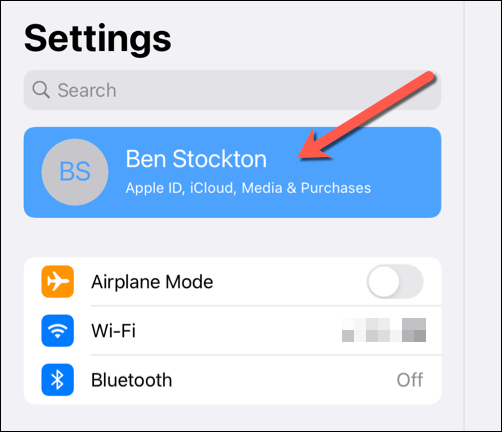
No menu Apple ID, selecione Assinaturas.
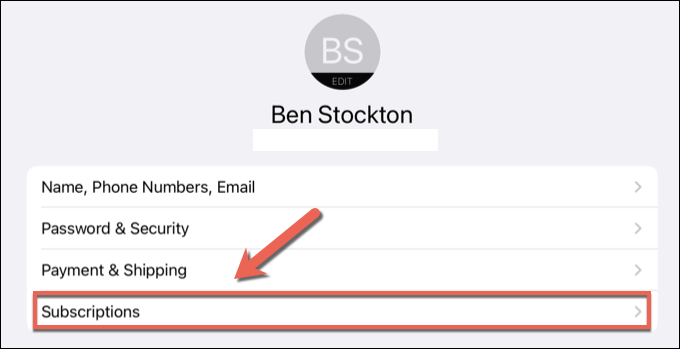
No menu Assinaturas, uma assinatura do YouTube Premium ativada pela Apple será listada aqui - selecione-a para ver suas opções. Se não estiver listado, você precisará seguir as etapas acima para cancelar sua assinatura usando o navegador.
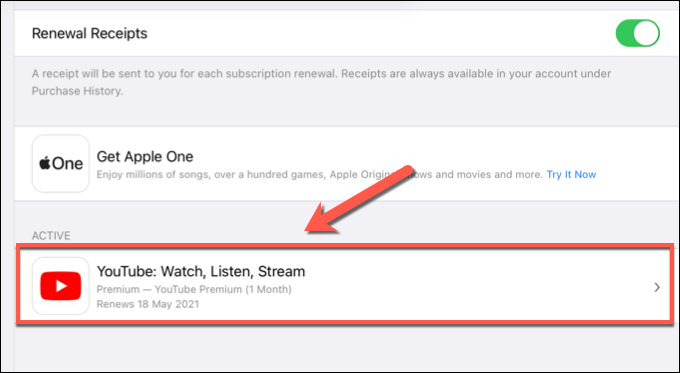
No menu Editar assinaturade sua assinatura do YouTube Premium ativada pela Apple, selecione Cancelarpara cancelar a assinatura.
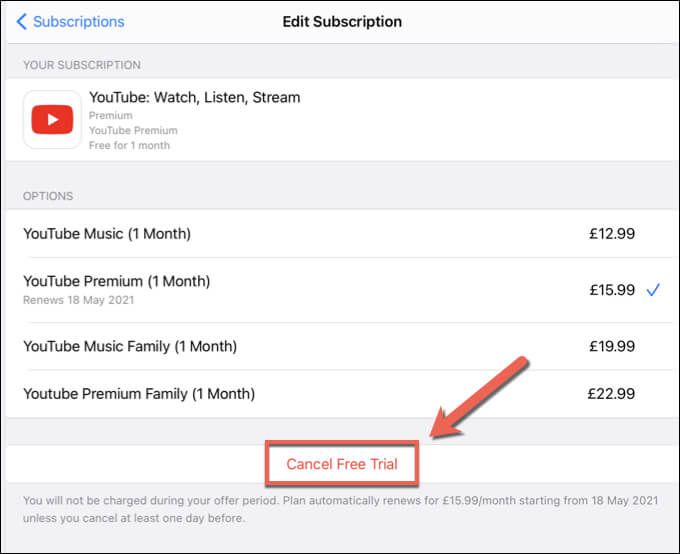
Você precisará confirmar que deseja encerrar a assinatura. Selecione Confirmarpara fazer isso e autentique usando sua senha Face ID ou as credenciais do Touch ID (se necessário). Assim que o cancelamento for confirmado, a assinatura permanecerá ativa até a próxima data de faturamento.
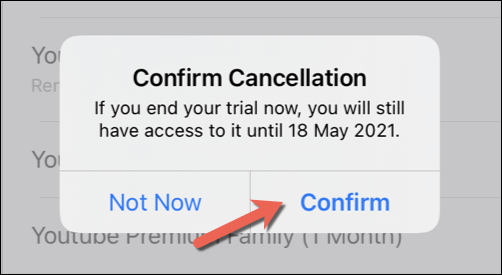
Alternativas ao YouTube Premium
Se decidir pausar ou cancelar sua assinatura do YouTube Premium, você pode estar procurando por uma alternativa. Existem alternativas ao YouTube por aí, dependendo do conteúdo de que você gosta. Por exemplo, os amantes de TV e cinema podem querer experimentar o Netflix ou Hulu, enquanto os streamers podem apreciar os recursos que o Contração muscular tem a oferecer.
Fãs de música , enquanto isso, pode preferir gastar seu dinheiro em um Assinatura Spotify Premium, graças à ampla seleção de músicas e artistas disponíveis para transmissão. Você também pode tentar Apple Music ou vários outros Alternativas Spotify em vez de tocar suas músicas favoritas em qualquer lugar, sem precisar comprá-las primeiro.
Postagens relacionadas: